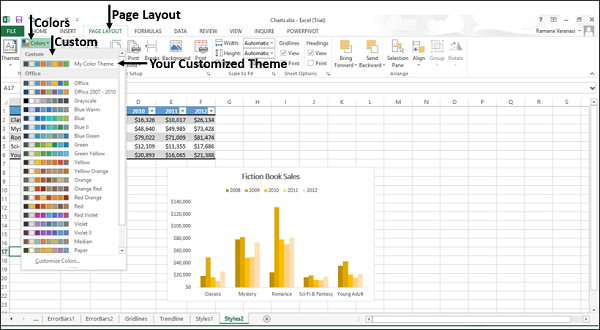Graphiques Excel - Styles de graphique
Vous pouvez utiliser les styles de graphique pour personnaliser l'apparence du graphique. Vous pouvez définir un style et une palette de couleurs pour votre graphique à l'aide de cet outil.
Suivez les étapes ci-dessous pour ajouter du style et de la couleur à votre graphique.
Step 1- Cliquez sur le graphique. Trois boutons apparaissent dans le coin supérieur droit du graphique.
Step 2- Cliquez sur l'

Style
Vous pouvez utiliser STYLE pour affiner l'apparence et le style de votre graphique.
Step 1- Cliquez sur STYLE. Différentes options de style seront affichées.
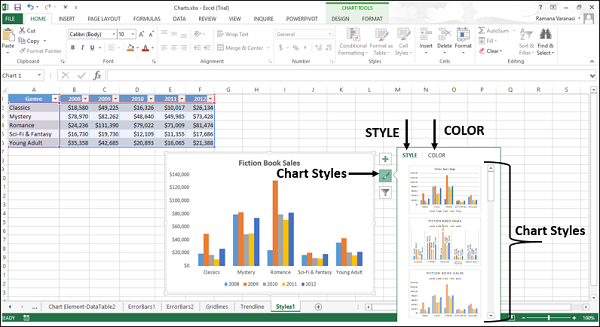
Step 2- Faites défiler les options. Pointez sur l'une des options pour voir l'aperçu de votre graphique avec le style actuellement sélectionné.
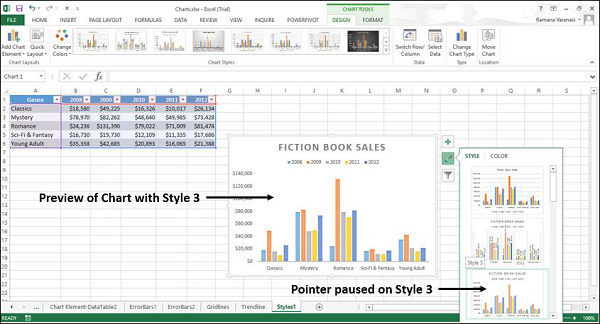
Step 3- Choisissez l'option de style que vous souhaitez. Le graphique sera affiché avec le style sélectionné.
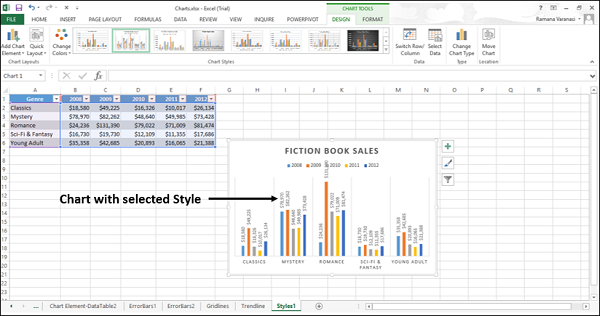
Couleur
Vous pouvez utiliser les options COULEUR pour sélectionner le jeu de couleurs de votre graphique.
Step 1- Cliquez sur COULEUR. Un jeu de couleurs différent sera affiché.
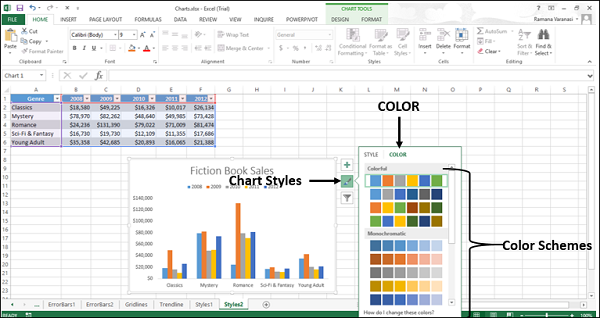
Step 2- Faites défiler les options. Pointez sur l'une des options pour voir l'aperçu de votre graphique avec le jeu de couleurs actuellement sélectionné.

Step 3- Choisissez l'option de couleur souhaitée. Le graphique sera affiché avec la couleur sélectionnée.

Vous pouvez également modifier les jeux de couleurs via l'onglet Mise en page.
Step 1 - Dans l'onglet Mise en page, dans le groupe Thèmes, cliquez sur le bouton Couleurs du ruban.
Step 2 - Sélectionnez n'importe quel jeu de couleurs de votre choix dans la liste.
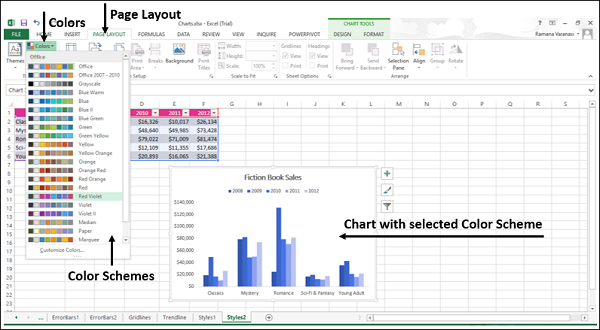
Vous pouvez également personnaliser les couleurs et avoir votre propre jeu de couleurs.
Step 1 - Cliquez sur l'option Personnaliser les couleurs…
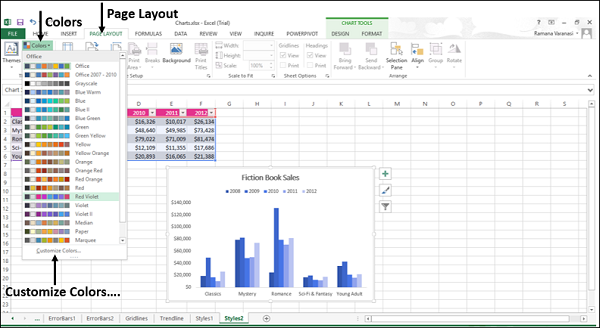
Une nouvelle fenêtre Créer de nouvelles couleurs de thème apparaît. Prenons un exemple.
Step 2 - Cliquez sur la flèche déroulante pour voir plus d'options.
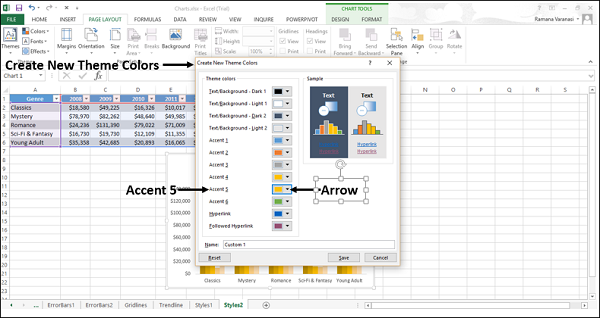
Une petite fenêtre - Les couleurs du thème apparaissent.
Step 3 - Cliquez sur Accent orange 2 comme indiqué dans la capture d'écran suivante.

Step 4- Donnez un nom à votre palette de couleurs. Cliquez sur Enregistrer.
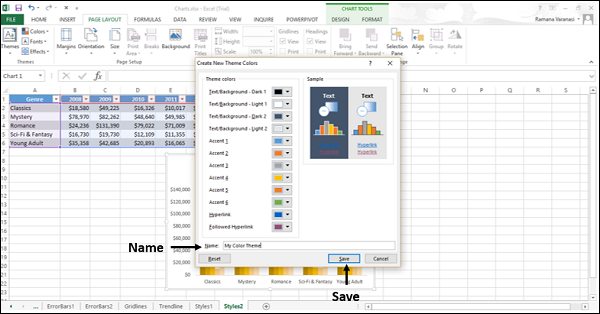
Votre thème personnalisé apparaît sous Personnalisé dans le menu Couleurs, sur l'onglet Mise en page du ruban.